🌐
经济型:买域名、轻量云服务器、用途:游戏 网站等 《腾讯云》特点:特价机便宜 适合初学者用
点我优惠购买
🚀
拓展型:买域名、轻量云服务器、用途:游戏 网站等 《阿里云》特点:中档服务器便宜 域名备案事多
点我优惠购买
🛡️
稳定型:买域名、轻量云服务器、用途:游戏 网站等 《西部数码》 特点:比上两家略贵但是稳定性超好事也少
点我优惠购买
温馨提示:这篇文章已超过607天没有更新,请注意相关的内容是否还可用!
原标题:"磊科NR205P安装指南"相关路由器设置经验分享。 - 来源:执刀人博客
1.安装流程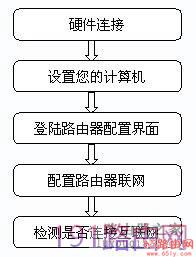
注意:“*设置您的计算机
”这一步骤根据使用操作系统不同分为“Win2000、WinXP、Vista/Win7”三个部分,请根据您的操作系统选择适合章节阅读。
所有安装步骤请遵循安装流程,否则会导致安装失败。
2.开始安装
2.1硬件连接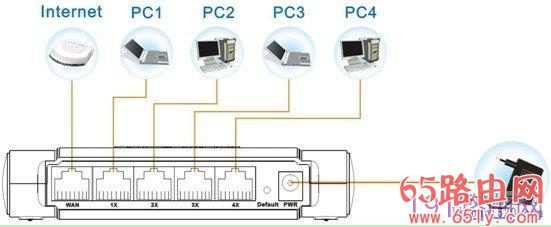
在连接时请注意:Modem(俗称“猫”,图中Internet)请和路由器的WAN口连接,电脑和路由器1X-4X端口连接。
2.2设置您的计算机
2.2.1设置您的计算机(Win2000)请按照下述步骤设置你的电脑
1、开始-设置-控制面板

2、双击网络和拨号连接
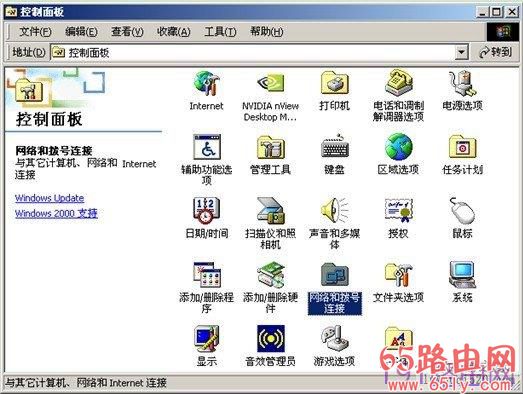
3、点击本地连接,右键选择属性
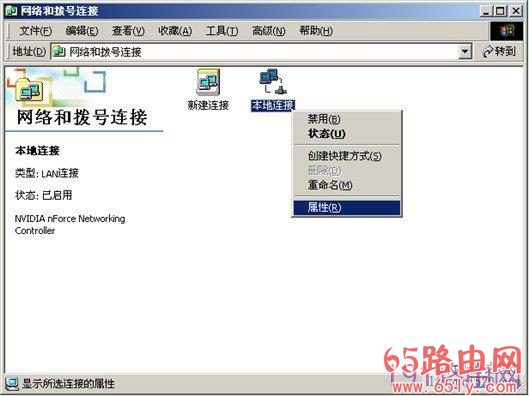
4、点击Internet协议(TCP/IP),点击属性按钮
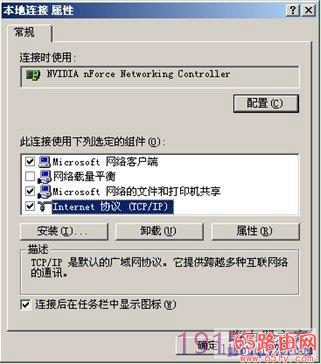
5、选择自动获得IP地址和自动获得DNS服务器地址,然后点击确定,关闭Internet协议(TCP/IP)属性窗口

6、点击确定,关闭本地连接属性窗口

2.2.2设置您的计算机(Windows XP)
请按照下述步骤来配置你的电脑
1、开始-设置-控制面板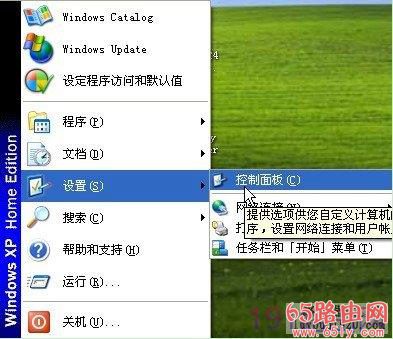
2、点击网络和Internet连接

3、点击网络连接
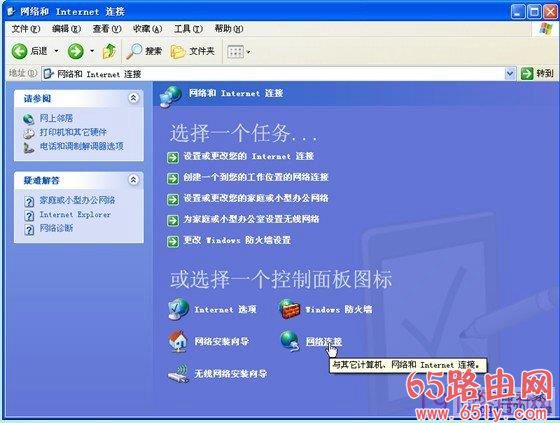
4、点击本地连接,右键点击属性

5、点击Internet协议(TCP/IP),点击属性按钮
 6、选择自动获得IP地址和自动获得DNS服务器地址,然后点击确定,关闭Internet协议(TCP/IP)属性窗口
6、选择自动获得IP地址和自动获得DNS服务器地址,然后点击确定,关闭Internet协议(TCP/IP)属性窗口
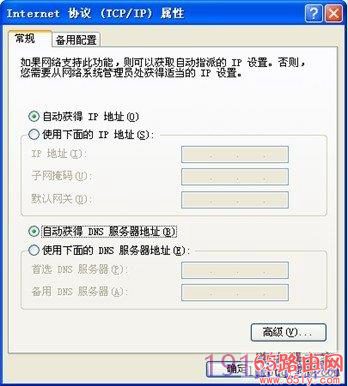
7、点击确定,关闭本地连接属性窗口

文章版权声明:除非注明,否则均为执刀人的工具库原创文章,转载或复制请以超链接形式并注明出处。





还没有评论,来说两句吧...